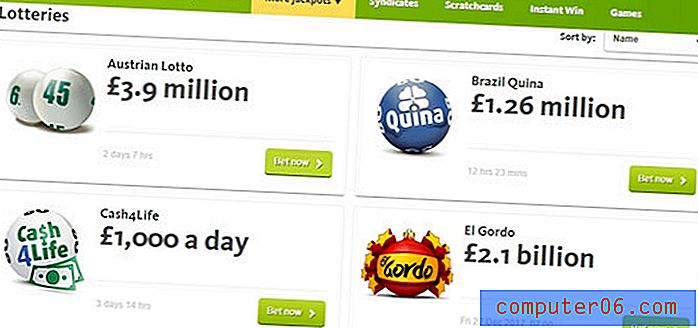Как да промените мястото, където слайд номерата започват в Powerpoint 2010
Powerpoint презентациите често са съвместна работа, която може да бъде разбита на множество части. След това отделните части могат да бъдат комбинирани в едно голямо слайдшоу, което се представя като група. Но може да бъде объркващо за вашата Powerpoint аудитория, ако номерирането на страниците продължава да се нулира на 1 за всеки раздел, така че ще трябва да персонализирате последователността на номериране на страниците.
За щастие можете да изберете да започнете номерирането си на произволен номер в Powerpoint 2010, което ще направи много по-просто както за презентаторите, така и за публиката да следват.
Променете номера на стартовия слайд в Powerpoint 2010
Стъпките в това ръководство ще коригират настройките за вашата Powerpoint презентация, така че номерата на слайдовете да започват с число, което сте посочили. Това обикновено се използва, когато работите върху презентация, която е част от по-голяма презентация, например тази, която се съставя от екип от хора. Така че първият слайд във вашата конкретна презентация всъщност може да бъде 10-ти слайд от цялостната презентация.
- Отворете презентацията си в Powerpoint 2010.
- Щракнете върху раздела Дизайн в горната част на прозореца.
- Щракнете върху бутона Настройка на страницата в секцията Настройка на страницата в левия край на навигационната лента.
- Щракнете вътре в числото слайдове от полето, след което въведете началния номер, който искате да използвате. След това можете да щракнете върху бутона OK в горния десен ъгъл на прозореца, за да приложите промените си.

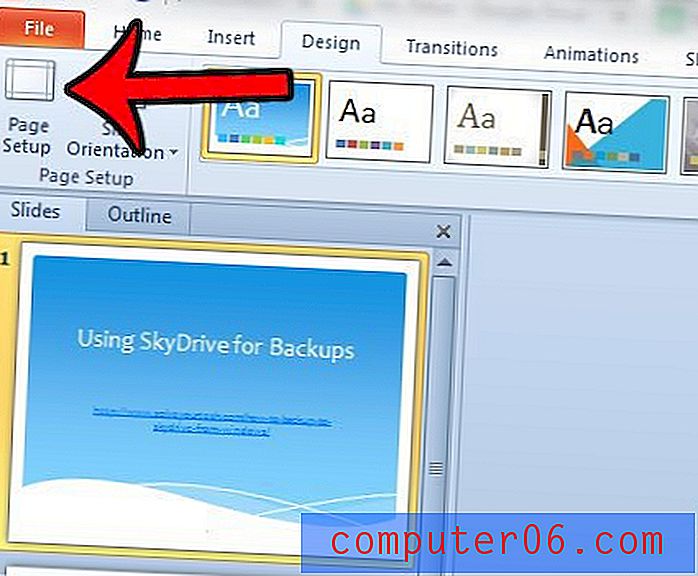
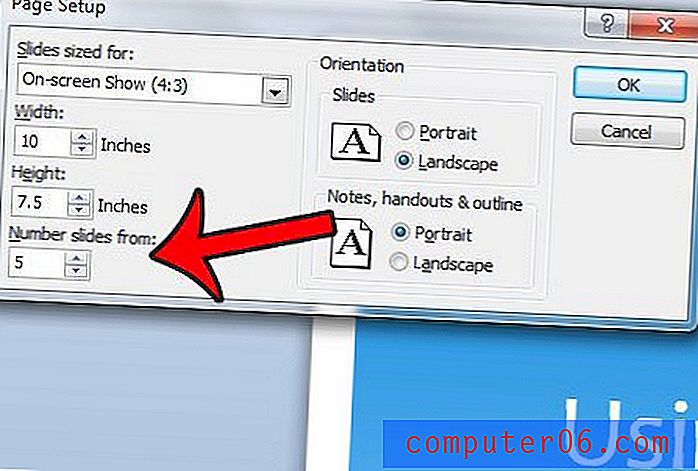
Не ви е ясно как да добавите номера на страници към презентацията си или искате да пропуснете номерирането на слайда на заглавието? Научете повече за това как да работите с номера на страници в Powerpoint 2010, за да можете да определите поведението на номерацията на страниците според нуждите.
Създавате ли Powerpoint презентация, която не пасва добре на хартия с размер на букви? Powerpoint 2010 ще ви позволи да промените размера на страницата в посочените от вас величини. Това е полезно, ако трябва да отпечатате презентация на правна хартия или ако информацията ви не е идеална за размера на страницата по подразбиране.